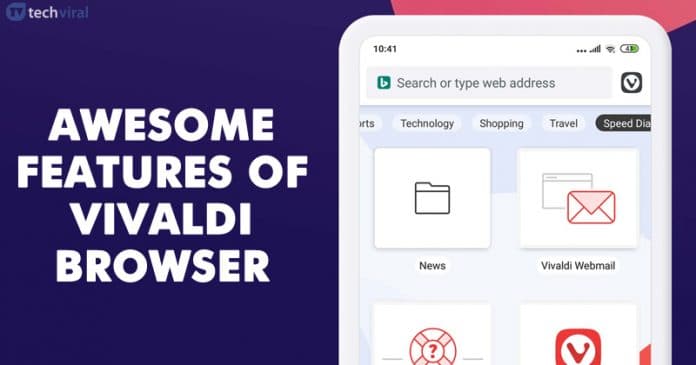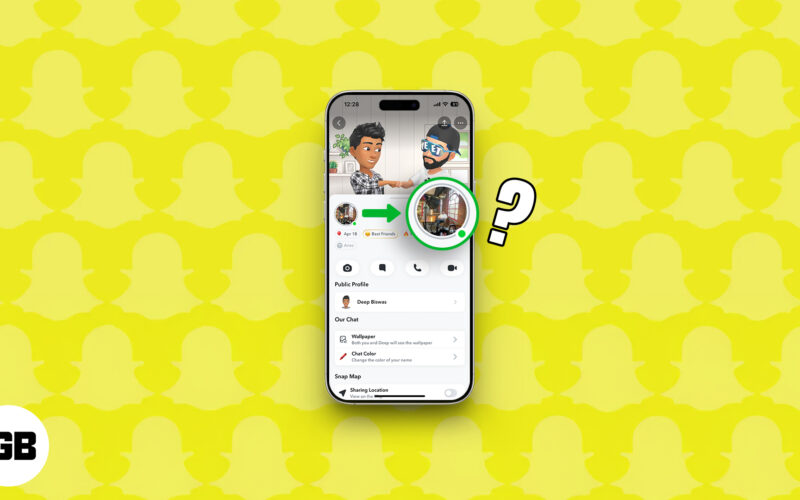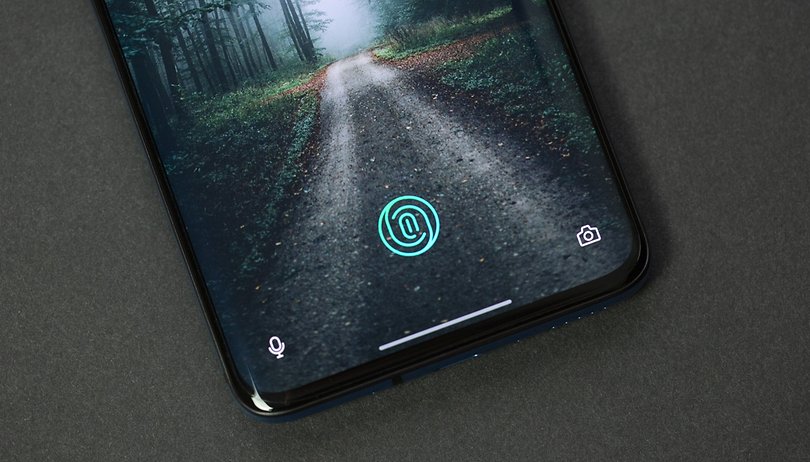
Ha valaki másnak szeretné átadni telefonját, jó ötlet lehet megakadályozni, hogy megnyissa az alkalmazásait. A WhatsApp, a Gmail és a képgaléria egyaránt tartalmazhat privát tartalmat, amelyet érdemes megtartania magának. De ne féljen – az alkalmazászár nevű funkcióval megvédheti az érzékeny információkat a kíváncsi szemektől.
Ugorj:
- Használja a beépített alkalmazászár funkciót
- Használjon olyan indítót, amely támogatja az App Lock funkciót
- Részvényen futó Android? Töltse le az App Lock alkalmazást a Google Play Áruházból
Számos okostelefon márka kínálja az alkalmazászár funkciót az egyéni Android felület részeként. Az alábbiakban elmagyaráztuk, hogyan kell használni az alkalmazászár funkciót a legnépszerűbb Android felületeken. De mi van akkor, ha a telefon készlet Androidon fut, amely még mindig nem kapja meg az alkalmazászár funkciót? Nos, az Ön aggályaival is foglalkoztunk, és megmutatjuk, hogyan kerülheti meg ezt a problémát.
Használja a beépített alkalmazászár funkciót
Amint azt korábban említettük, lehet, hogy nem is kell harmadik féltől származó alkalmazást keresnie, ha okostelefonját az alább felsorolt gyártók valamelyike gyártja. A beépített alkalmazászár funkció használata is eleve biztonságosabb, mint egy harmadik féltől származó eszköz választása.
Az App Lock használata Samsung okostelefonokon
Az alsó/középkategóriás Samsung készülékek előre telepítve lehetnek egy saját, S Secure nevű App Lock alkalmazással. A következő menüből hívható elő. Ha nem látja ezt a lehetőséget, kattintson ide a másik módszer ellenőrzéséhez.
- Nyisd meg a beállításokat.
- Görgessen a Speciális funkciók részhez.
- Keresse meg a Zárolás és maszk alkalmazások nevű lehetőséget.
Ha nem látja ezt a lehetőséget, akkor meg kell tennie töltse le az S Secure alkalmazást a Google Play Áruházból.
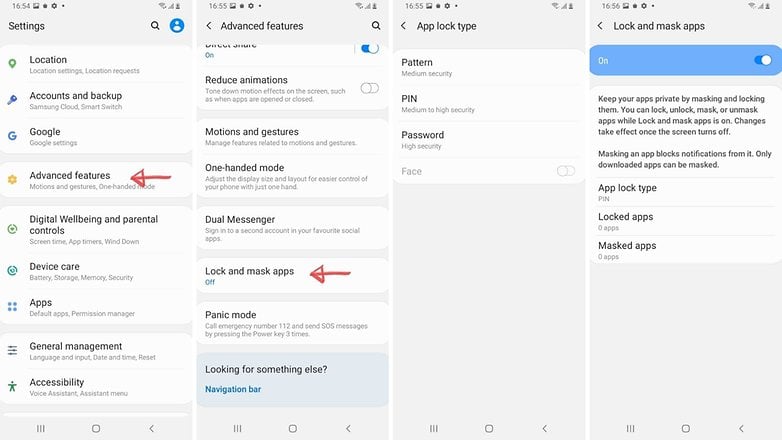
Az App Lock funkció használata Samsung eszközökön / © NextPit
- Az alkalmazás telepítése után ellenőrizze újra, és látnia kell az Alkalmazások zárolása és maszkolása opciót – érintse meg.
- Kapcsolja a kapcsolót Be állásba.
- Mostantól választhat a minta, a PIN-kód, a jelszó és az Arcalapú feloldás között.
- Válassza ki a kívánt lehetőséget, és állítsa be.
- Miután beállította a zár típusát, érintse meg a Zárolt alkalmazások elemet.
- Mivel most állította be, a képernyő üres lesz. Érintse meg a Hozzáadás lehetőséget a jobb felső sarokban.
- Ekkor megjelenik az alkalmazások listája egy jelölőnégyzettel.
- Válassza ki a zárolni kívánt alkalmazásokat.
- Menjen vissza, és a kiválasztott alkalmazások a Zárolt alkalmazások képernyőn jelennek meg.
- Térjen vissza az alkalmazások körhintahoz, és egy lakat szimbólumot fog látni a kiválasztott alkalmazás mellett.
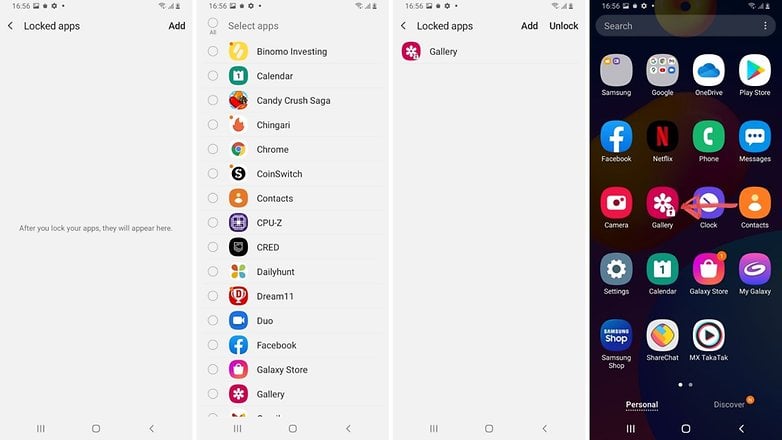
Az App Lock funkció használata Samsung telefonokon / © NextPit
Zárolja az alkalmazásokat a Samsung Secure Folder segítségével
Attól függően, hogy hol él és melyik okostelefon-modellt használja, előfordulhat, hogy az Alkalmazászár funkció nem érhető el az Ön számára. Nagy az esélye, hogy a készüléke helyett a Samsung Secure Folder nevű funkciója lesz. Ezzel a funkcióval alkalmazásokat, képeket és egyéb fájlokat tárolhat a Biztonságos mappában. Ezt egy külön kód védi a fő fiókjától. A biztonságos mappában lévő adatokhoz külsőleg USB-kábellel és PC-vel sem lehet hozzáférni.
A Secure Folder eléréséhez;
- Nyisd meg a beállításokat.
- Koppintson a Biometrikus adatok és biztonság elemre.
- Koppintson a Biztonságos mappa elemre.
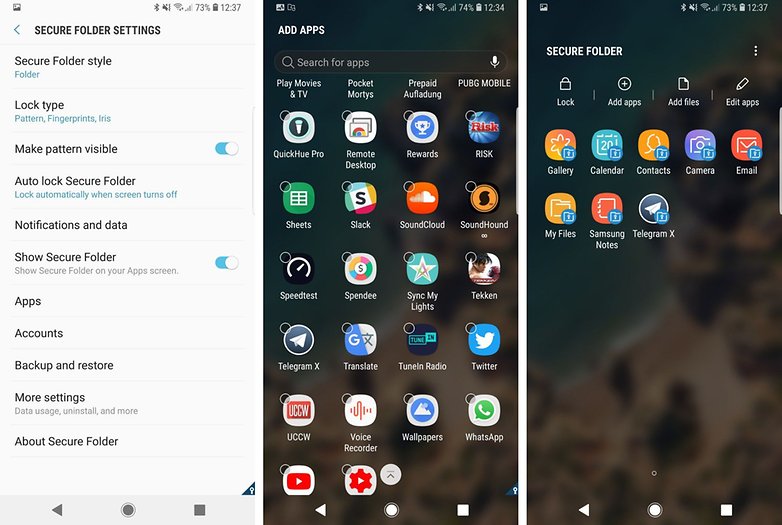
A Samsung okostelefonok biztonságos mappája valódi privát területet kínál / © NextPit
A Biztonságos mappa használata azt jelenti, hogy újra teljesen be kell állítania a WhatsApp-ot vagy más alkalmazásokat. Az értesítések a Biztonságos mappából az Ön fő profiljába kerülnek. A fényűző beállítások menü megkönnyíti a kívánt adatvédelmi beállítások megadását. Cserébe rendszerszintű védelmet kap, ami még a találékony kémek dolgát is megnehezíti.
Az App Lock használata OnePlus okostelefonokon
Ha OnePlus okostelefonja van, az eszköz már rendelkezik saját alkalmazászár funkcióval. A következőképpen engedélyezheti.
- Nyisd meg a beállításokat.
- Érintse meg a Segédprogramok elemet.
- Koppintson az Alkalmazástároló elemre.
- Válasszon képernyőzárolási módot.
- Válassza ki, hogy a lezárási képernyő hogyan jelenítse meg az értesítéseket, majd érintse meg a Kész gombot.
- Ezzel megnyílik az Alkalmazástároló menü. Érintse meg az Alkalmazások hozzáadása lehetőséget.
- Válassza ki a listából a szükséges alkalmazásokat.
- Menjen vissza, és látni fogja a kiválasztott alkalmazásokat a listában.
Az App Lock használata Xiaomi / Poco okostelefonokon
Ha MIUI-t futtató Xiaomi/Poco/Redmi eszköze van, akkor így engedélyezheti az alkalmazászár funkciót.
- Nyissa meg a Beállításokat, görgessen le, és érintse meg az Alkalmazások elemet
- Érintse meg az Alkalmazászár lehetőséget.
- Látni fog egy lehetőséget a funkció bekapcsolására.
- Az élet megkönnyítése érdekében a Xiaomi előre kiválasztja azokat az alkalmazásokat, amelyeket valószínűleg zárolni szeretne.
- Koppintson a Bekapcsolás elemre.
- Ha a telefonon volt biztonsági kód, akkor most meg kell adnia.
- A következő képernyőn megjelenik a védhető alkalmazások listája – válassza ki az összes kívánt elemet, és koppintson az Alkalmazászár használata elemre.
- A következő képernyőn előfordulhat, hogy meg kell adnia Mi-fiókja hitelesítő adatait. Ez azonban nem kötelező.
- Érintse meg a Nem most lehetőséget.
- A következő képernyőn be kell állítania a PIN-kódot a zárolt alkalmazások eléréséhez. Kiválaszthat PIN kódot, mintát vagy jelszót.
Ez az!
Az App Lock használata Huawei okostelefonokon
Az Alkalmazászár funkció használatához a Huawei eszközökön ezt kell tennie.
- Nyissa meg a Beállításokat, és lépjen a Biztonság elemre.
- Érintse meg az Alkalmazászár lehetőséget.
- Most meg kell adnia egy jelszót az App Lock funkcióhoz. Válasszon a meglévő lezárási képernyő jelszava vagy egyéni PIN-kód között.
- Írja be az új PIN-kódot. Ha regisztrálta ujjlenyomatát, a következő képernyőn használhatja az alkalmazások zárolását.
- Ekkor megjelenik a zárolható alkalmazások listája. Válaszd ki a kívántakat.
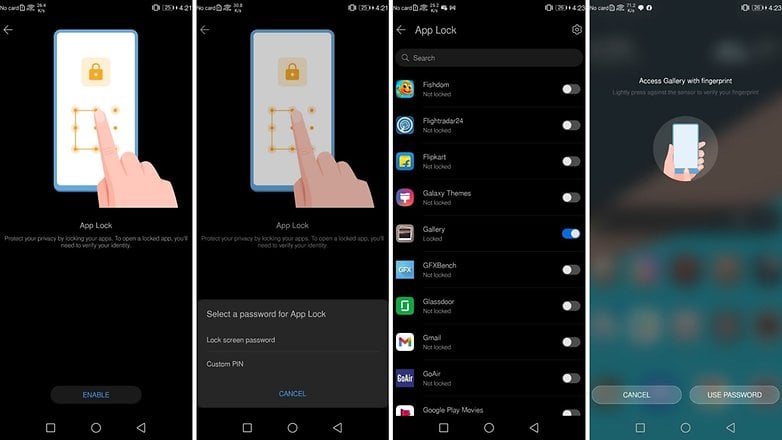
Az alkalmazászár használata Huawei okostelefonokon / © NextPit
Az App Lock használata Oppo/Realme okostelefonokon
- Ha történetesen Oppo vagy Realme okostelefonja van, az alkalmazászár funkció engedélyezésének folyamata azonos.
- Nyissa meg a Beállításokat, és válassza az Adatvédelem lehetőséget.
- Az Adatvédelem menüben válassza az Alkalmazászár lehetőséget.
- Most meg kell adnia egy adatvédelmi jelszót. Válassza ki a kívánt jelszót, és érintse meg a Tovább gombot.
- Ekkor megjelenik a zárolásra előre kiválasztott alkalmazások listája. Válassza ki a zárolni kívánt alkalmazásokat.
- Ha engedélyezte a biometrikus módszereket, a következő képernyőn választhatja ki a használatukat.
Használjon olyan indítót, amely támogatja az App Lock funkciót
Abban az esetben, ha okostelefonja nem rendelkezik beépített alkalmazászár funkcióval, az egyik lehetőség, hogy átváltson a funkciót támogató indítóra. Ez a lehetőség az Androidot futtató eszközök számára is elérhető. Ha nem szeretne lemaradni az Android gyári felhasználói felületéről, akkor ezt meg kell tennie keress más lehetőségeket.
Az Alkalmazászár funkciót támogató indítóindítóként az Apex Launchert választottuk. Töltse le és telepítse az Apex Launcher programot a Google Play Áruházból.
Részvényen futó Android? Töltse le az App Lock alkalmazást a Google Play Áruházból
Abban az esetben, ha telefonja Android rendszert futtat, a legjobb megoldás egy dedikált alkalmazás letöltése és telepítése az alkalmazások zárolására. Az egyik jobb alkalmazás, amellyel találkoztam, a Nortontól származik – a népszerű víruskereső eszköz gyártójától. Az alkalmazás neve Norton LifeLock, és megteheti telepítse a Google Play Áruházból.
- Az alkalmazás telepítése után hajtsa végre a telepítési folyamatot.
- Előfordulhat, hogy több engedélyt kell megadnia, beleértve a megjelenítést más alkalmazások felett, és engedélyeznie kell a kisegítő lehetőségeket.
- Állítson be zárolási módot (minta a PIN-kódon).
- Kiválaszthatja a zárolni kívánt alkalmazásokat.
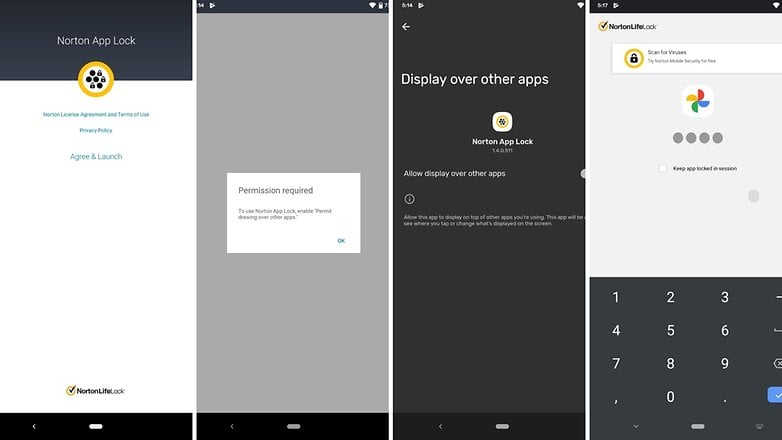
A Norton LifeLock egy jó alkalmazás az alkalmazások zárolására az Android készleten futó telefonokon / © NextPit
Hozzon létre egy felhasználói vagy vendégfiókot
Ha nem érzi túl kényelmesen a harmadik féltől származó alkalmazásokat, az egyetlen másik lehetőség az Android „Vendég mód” funkciójának használata.
Ennek engedélyezéséhez ezt kell tennie.
- Nyisd meg a beállításokat.
- Koppintson a Több felhasználó elemre.
- Kapcsolja be a kapcsolót.
- Koppintson a Vendég hozzáadása elemre.
Ez az. Mostantól minden alkalommal, amikor valaki másnak kell átadnia a telefonját, átkapcsolhat Vendég módba, és nem férhet hozzá személyes fájljaihoz és alkalmazásaihoz. Lesz saját fiókjuk, vagy egyáltalán nem lesz Google-fiókjuk. Csak a Play Áruházból telepíthetnek alkalmazásokat, nem kezdeményezhetnek telefonhívásokat, nem küldhetnek SMS-eket, és nem férhetnek hozzá mások adataihoz. Ez természetesen magában foglalja az alkalmazásait is. Ha felhasználóként és nem vendégként állítja be, akkor akár rendszeresen átadhatja a telefont egy másik személynek, aki az adatait is tárolhatja rajta.
Következtetés
Ha még mindig olvassa ezt a cikket, köszönöm! Ezzel kapcsolatban szeretnénk tudni, hogy hasznosnak találta-e a fent említett lépéseket. Ha igen, kérjük, tudassa velünk az alábbi megjegyzések részben. Ha ismer más módszereket az alkalmazások zárolására, hangosan is kimondhatja.
Ezt a cikket átfogóan frissítettük 2021 júniusában. A régebbi megjegyzések megmaradtak.